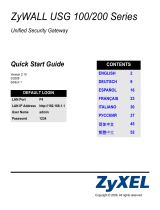Страница загружается...

™
Руководство пользователя по оборудованию сенсорной панели
TSC-3-WH – сетевой контроллер с сенсорной панелью (белый)
TSC-3-BK – сетевой контроллер с сенсорной панелью (черный)
TD-000343-00-C
*TD-000343-00*

2
RU
TD-000343-00-C
ОБЪЯСНЕНИЕ ТЕРМИНОЛОГИИ И СИМВОЛОВ
Термин «ПРЕДУПРЕЖДЕНИЕ!» указывает на наличие инструкций, касающихся личной безопасности. Невыполнение этих инструкций может привести к травме или смерти.
Термин «ВНИМАНИЕ!» указывает на наличие инструкций, связанных с возможным повреждением оборудования. Невыполнение этих инструкций может привести
кповреждению оборудования, не подлежащему гарантийному обслуживанию.
Термин «ВАЖНО!» указывает на наличие инструкций или информации, которые являются важными для выполнения описываемой процедуры.
Обозначение «ПРИМЕЧАНИЕ» используется для указания дополнительной полезной информации.
Предназначением символа молнии в треугольнике является предупреждение пользователя о наличии неизолированного «опасного» напряжения внутри
корпуса продукта, которое может оказаться достаточным для поражения человека электрическим током.
Восклицательный знак в равнобедренном треугольнике предупреждает пользователя о наличии в этом руководстве важных инструкций по безопасности
иэксплуатации.
ВАЖНЫЕ ИНСТРУКЦИИ ПО БЕЗОПАСНОСТИ
ПРЕДУПРЕЖДЕНИЕ!
ВО ИЗБЕЖАНИЕ ВОСПЛАМЕНЕНИЯ ИЛИ ПОРАЖЕНИЯ ЭЛЕКТРИЧЕСКИМ ТОКОМ НЕ ДОПУСКАЙТЕ ПОПАДАНИЯ НА
ОБОРУДОВАНИЕ ДОЖДЯ ИЛИ ВЛАГИ.
Максимальная температура окружающей среды во время эксплуатации не должна превышать 50 °C (122 °F).
• Прочитайте эти инструкции.
• Сохраните эти инструкции.
• Обращайте внимание на все предупреждения.
• Выполняйте все инструкции.
• Не используйте данное оборудование рядом с водой.
• Протирайте оборудование исключительно сухой тканью, как описано в разделе Очистка сенсорной панели TSC-3 на стр. 10.
• Установку необходимо проводить в соответствии с инструкциями производителя, а также всеми федеральными, региональными и местными муниципальными
нормативами.
• Не размещайте оборудование вблизи источников тепла, таких как радиаторы отопления, батареи, духовые шкафы, и другого оборудования (включая усилители),
вырабатывающего тепло.
• Используйте только те дополнительные принадлежности, которые были разрешены производителем.
• Все обслуживание должно осуществляться квалифицированным техническим персоналом. Техническое обслуживание необходимо при любом повреждении
оборудования, попадании в устройство жидкости и посторонних объектов, при прямом воздействии на оборудование дождя или влаги, при падении устройства и при его
ненадлежащем функционировании.
• Придерживайтесь всех применимых региональных правил.
• Обратитесь к квалифицированному специалисту, если у вас появились вопросы по установке оборудования.
Ремонт и профилактика устройства
Современное оборудование является комбинацией современных технологий и мощных электронных компонентов,
ремонт подобных устройств требует наличия специального оборудования и навыков. Для избежания порчи
устройства и возникновения угрозы безопасности пользователей, все ремонтные и профилактические работы должны
проводиться только авторизованными сервис центрами компании QSC или дистрибьюторов. Компания QSC не несет
ответственность за повреждения устройства и вызванный этим какой-либо ущерб владельцу или пользователю,
вызванный попыткой самостоятельного ремонта или профилактики устройства.

3
RU
TD-000343-00-C
Заявление FCС
ПРИМЕЧАНИE:
данное оборудование было проверено и признано соответствующим ограничениям, применимым к цифровым устройствам класса B,
согласно части 15 правил FCC.
Эти ограничения обеспечивают приемлемую защиту от недопустимых помех в общественных помещениях. Оборудование генерирует, использует и может излучать
радиочастотную энергию. Если оно установлено и используется с нарушением инструкций, это может привести к недопустимым помехам в радиосвязи. Однако нет гарантии
того, что помехи не возникнут при той или иной установке оборудования. Если это оборудование вызывает недопустимые помехи теле- или радиовещанию, что можно
определить, выключив и снова включив оборудование, рекомендуется попытаться исправить наведение помех, выполнив одно или несколько из приведенных ниже
действий:
• изменить положение или перенаправить приемную антенну;
• увеличить расстояние между оборудованием и приемником;
• подсоединить оборудование к розетке в цепи, отличной от цепи, к которой подсоединен приемник;
• обратиться за справкой к дилеру или опытному техническому специалисту по радио и телевидению.
Гарантия
Для получения копии ограниченной гарантии QSC посетите веб-сайт QSC Audio Products, расположенный по адресу www.qsc.com.
ЗАЯВЛЕНИЕ RoHS
Устройства Q-Sys TSC-3-BK и TSC-3-WH соответствуют требованиям европейской директивы 2011/65/EU – Правила ограничения содержания вредных веществ (RoHS).
Устройства Q-Sys TSC-3-BK и TSC-3-WH соответствуют требованиям правил ограничения содержания вредных веществ в Китае. Следующая диаграмма предназначена для
использования в Китае и на его территориях:
Q-Sys TSC-3-BK, Q-Sys TSC-3-WH
部件名称
(Наименование детали)
有毒有害物质或元素
(Токсичные или вредные вещества и элементы)
铅
(Pb)
汞
(Hg)
镉
(Cd)
六价铬
(Cr(vi))
多溴联苯
(ПБД)
多溴二苯醚
(ПБДЭ)
电路板组件
(Узлы из ПХД)
XO O O O O
机壳装配件
(Корпуса в сборке)
XO O O O O
O: 表明这些有毒或有害物质在部件使用的同类材料中的含量是在 SJ/T11363_2006 极限的要求之下。
(O: указывает, что это токсичное или опасное вещество, содержащееся во всех гомогенных материалах, из которых сделана эта деталь, не превышает требований
по предельному ограничению, изложенному в SJ/T11363_2006.)
X: 表明这些有毒或有害物质在部件使用的同类材料中至少有一种含量是在 SJ/T11363_2006 极限的要求之上。
(X: указывает, что это токсичное или опасное вещество, содержащееся хотя бы в одном гомогенном материале, из которого сделана эта деталь, превышает
предельное ограничение, изложенное в SJ/T11363_2006.)

4
RU
TD-000343-00-C
Введение
Q-Sys™ – это платформа, состоящая из программных и аппаратных продуктов, которая предоставляет системному разработчику и оператору все инструменты, необходимые
для проектирования, настройки и управления средними и крупными аудиосистемами. В дополнение к компонентам обработки основных сигналов и управления
системой, из которых состоит аудиосистема Q-Sys, решение Q-Sys включает периферийные компоненты, которые предоставляют такие службы, как удаленное управление
ипейджинговая связь. В этом руководстве описываются функции и характеристики аппаратных компонентов сетевых контроллеров серии Q-Sys TSC-3 с сенсорной панелью.
Контроллеры серии Q-Sys TSC-3 с сенсорной панелью являются сложными сетевыми устройствами, которые предоставляют службы удаленного управления аудиосистемой
Q-Sys. Как и для всех системных компонентов Q-Sys, функциональные возможности контроллеров TSC-3 с сенсорной панелью определяются и настраиваются
проектировщиком системы с помощью Q-Sys Designer. Q-Sys Designer – это программное обеспечение на основе Windows, которое используется для проектирования
иуправления системой Q-Sys. После создания файл проекта Q-Sys развертывается на модуле Q-Sys Core Processor по сети Q-LAN. Модуль Q-Sys Core Processor– это модуль
централизованной обработки для всей системы Q-Sys. Модуль Q-Sys Core Processor передает все необходимые данные проекта и конфигурации на каждый концевой узел
системы, включая контроллеры TSC-3 с сенсорной панелью.
Контроллеры серии TSC-3 с сенсорной панелью подключаются к системе Q-Sys через сеть Q-LAN. После подключения к сети модуля Q-Sys Core Processor может автоматически
определить устройство TSC-3, включить его в систему Q-Sys и передать на него соответствующую конфигурацию согласно файлу проекта Q-Sys Designer. После встраивания
всистему Q-Sys контроллер TSC-3 может управляться с помощью пользовательского интерфейса на передней панели без необходимости использования всистеме
компьютера с Q-Sys Designer.
Q-LAN – это собственная разработка скоростной сети gigabit Ethernet от компании QSC, созданная на стандартных протоколах с использованием стандартного сетевого
оборудования и кабелей. Q-LAN представляет собой передовую сетевую технологию режима реального времени, которая пригодна для работы с мультимедиа в режиме
реального времени. В дополнение к предоставлению аудиослужб с низкой задержкой сеть Q-LAN также снабжает службами конфигурации и управления всеми продуктами
и периферийными устройствами в системе Q-Sys.
Особенности TSC-3
Устройства серии TSC-3 являются емкостными сенсорными панелями управления с поддержкой сети. Устройства TSC-3 предназначены для подключения к системе Q-Sys по
сети Q-LAN, а также к вспомогательной сети, к которой также подключены модули Core Processor системы. TSC-3 подключается к сети Q-LAN, предоставляя администраторам
системы и пользователям возможности удаленного управления своими системами Q-Sys. Так как устройства TSC-3 не предоставляют несжатые аудиослужбы с низкой
задержкой, они могут подсоединяться к сети Q-LAN через обычные подключения Ethernet 10/100 Мбит/с.
Устройства TSC-3 включают 3,5-дюймовый цветной ЖК-дисплей с соотношением сторон 4:3 (320 x 240) яркостью 240 нит. Поверхность управления представляет собой
емкостный сенсорный интерфейс, отличающийся надежностью, яркостью и удобством использования.
Питание на TSC-3 подается через сетевой разъем IEEE 802.3AF PoE с поддержкой соединения 10/100 Мбит/с.
Устройства TSC-3 характеризуются гибкой системой установки, которая позволяет крепить устройство на поверхность стены или сцены с использованием стандартного
распределительного шкафа на два подключения (США) (новая конструкция и старая конструкция), а также отдельно на стене.

5
RU
TD-000343-00-C
Сеть Q-Sys Q-LAN
Решение Q-Sys предназначено для развертывания в высокопроизводительной сети Q-LAN от компании QSC. Q-LAN – это собственная реализация сети, которая объединяет
несколько стандартных отраслевых протоколов в решении по передаче данных, подходящем для сред обработки мультимедиа в режиме реального времени. Q-LAN
обеспечивает гигабитную передачу данных, избыточность устройств и сети, передачу 32-разр. аудиоданных с плавающей точкой и поддержку низкой задержки локальной
сети. Точная синхронизация конечных узлов и высокоточное тактовое распределение встроены в решение Q-LAN благодаря протоколу точного времени IEEE-1588.
Обнаружение конечных узлов и их автоматическая настройка также входит в это решение на основе стандартных отраслевых протоколов. Для этого используется основанная
на стандартах IP-сеть c использованием стандартного оборудования. На рис. 1 показана очень простая реализация сети Q-LAN с модулем Q-Sys Core Processor, Q-Sys I/O Frame,
контроллером Q-Sys TSC-3 с сенсорной панелью, коммутатором Ethernet и ПК, на котором работает Q-Sys Designer.
Все устройства подключены к управляемому коммутатору Ethernet 1000 Мбит/с, поддерживающему технологию QoS (качество обслуживания), подходящую для
высокопроизводительных гигабитных сетей, используемых для обработки мультимедиа.
TSC-3 настраивается с помощью Q-Sys Designer для предоставления служб удаленного управления системой Q-Sys. Службы могут включать управление уровнями, выбор
источника аудио, сочетание помещений и пр. Все запросы на управление с контроллера TSC-3 с сенсорным экраном перенаправляются на модуль Q-Sys Core Processor.
Модуль Core Processor обслуживает эти запросы надлежащим образом: или локально, или с помощью подходящих системных компонентов, таких как I/O Frame и других
периферийных устройств.
ПРИМЕЧАНИЕ:
ПК необходим только во время исходной конфигурации системы.
• Модуль Q-Sys Core Processor предоставляет службы обработки, распределения сигналов, а также службы управления системой Q-Sys. Все чувствительные ко времени
аудиоданные и данные управления проходят через сеть Q-LAN.
• Модуль Q-Sys I/O Frame представляет собой точку аудиодоступа для системы Q-Sys, предоставляя средства для включения аудиотрафика через сеть Q-LAN и обратного его
выключения.
• ПК под управлением Windows может представлять собой рабочую станцию или ноутбук с установленным ПО Q-Sys Designer или приложением удаленного управления,
известным как пользовательский интерфейс управления (UCI). ПК с Q-Sys Designer требуется в системе Q-Sys только на этапе проектирования для настройки этой системы.
ПК не требуется во время эксплуатации, хотя его можно использовать для регулярного управления системой.
• Q-Sys TSC-3 совместно с модулем Core Processor представляют специальные службы удаленного управления системой Q-Sys. Все запросы на управление направляются
через модуль Core Processor через сеть Q-LAN.
— рисунок 1 —
Q-Sys I/O Frame Windows PC
Q-Sys Core Q-Sys Touch Screen Controller
TSC-3
Ethernet Switch

6
RU
TD-000343-00-C
Распаковка
При распаковке специальных мер предосторожностей не предусматривается. Тем не менее, рекомендуется сохранить оригинальный упаковочный материал для повторного
использования в тех редких случаях, когда требуется обслуживание. В случае необходимости обслуживания при отсутствии упаковочного материала убедитесь, что установка
надлежащим образом защищена для транспортировки (используйте прочную коробку подходящего размера, достаточное количество упаковочного и прокладочного
материала для предотвращения смещения груза или повреждения в результате удара) или вызовите группу по техническому обслуживанию QSC для замены упаковочного
материала и картонной коробки.
TSC-3 Сенсорная панель Packing List
Название компонента Кол-во Описание
TSC-3-WH или TSC-3-BK с сенсорной панелью 1
Распаечная коробка для крепления на поверхность 1
Кронштейн для установки 1
Скобы для гипсокартона 2
Винты скоб для гипсокартона 4 #8 x 1,25"
Защитные винты 2 #4-40, 0,25"
Винты кронштейна для установки 4 #8-18, 0,375"
Стяжка 1 4"
Руководство пользователя по оборудованию Q-Sys - TSC-3 1 TD-000343-00
Установка
Q-Sys TSC-3 можно установить одним из четырех способов:
• заподлицо вместе с распределительным шкафом на 2 подключения новой конструкции и старой конструкции;
• распаечная коробка для крепления на поверхность;
• отдельная установка заподлицо.
Независимо от выбранного варианта сам контролер TSC-3 c сенсорным экраном всегда устанавливается на кронштейн для установки; четыре варианта лишь упрощают
установку кронштейна на стене или другой поверхности для крепления. Приведенные ниже инструкции охватывают все три варианта установки.
Общие требования
TSC-3
• должен иметь подключение к сети Q-LAN Ethernet (RJ45) с поддержкой технологии PoE;
• должен быть закреплен так, чтобы оставалось достаточно места для вентиляции и установки;
• должен быть установлен на стене не менее 60,5 мм (2,38") в глубину;
• должен устанавливаться в месте, где не будет мешать проходу.

7
RU
TD-000343-00-C
Крепление кронштейна для установки к распределительному
шкафу на 2 подключения – новая конструкция
Распределительный шкаф на 2 подключения новой конструкции должен быть
установлен на стене во время строительства с протянутым кабелем Q-LAN Ethernet,
поддерживающим технологию PoE.
См. рис. 2.
1. Поместите кронштейн для установки на стену, выровняв отверстия на кронштейне (2)
относительно отверстий на распределительном шкафу (1).
2. Используйте четыре винта кронштейна (3) и подходящую отвертку, чтобы закрепить
кронштейн для установки на распределительном шкафу на 2 подключения.
3. Выполните действия, приведенные в разделе Установка TSC-3 на кронштейне
настр.7.
Установка TSC-3 на кронштейне
См. рис. 3.
ВАЖНО:
кронштейн для установки (1) должен быть прикреплен
к стене одним из четырех методов, приведенных в разделах
«Крепление кронштейна для установки краспределительному
шкафу на 2 подключения – новая конструкция» на стр.7,
«Крепление кронштейна для установки на гипсокартон
5/8"» на 10 стр. , «Крепление кронштейна для установки
к распределительному шкафу на 2 подключения– старая
конструкция» на стр. 8 или «Крепление кронштейна для
установки к распределительному шкафу на 2 подключения – новая
конструкция» на стр.7.
1. Подключите кабель Q-LAN Ethernet (2) в разъем RJ45 (3) на тыльной стороне TSC-3.
2. Аккуратно отрегулируйте угол наклона верхней части TSC-3 вперед (к стене) и вставьте
TSC-3 в кронштейн для установки (1), вставив два фиксатора (4) в соответствующие
гнезда (5). Убедитесь, что кабель аккуратно вставлен в коробку и не сгибается.
3. После установки фиксаторов выпрямите TSC-3, слегка потяните его вниз и нажмите снизу,
чтобы фиксирующие выступы (6) вошли в углубления на кронштейне (7).
4. Прикрепите TSC-3 к кронштейну для установки двумя защитными винтами (8),
вставленными в два самых отдаленных отверстия (9) на раме TSC-3.
Чтобы снять TSC-3 с крепления, отвинтите два защитных винта и вставьте отвертку
снебольшим шлицем в гнездо в нижней части рамки, затем аккуратно поверните ее, чтобы
снять фиксацию выступов в углублениях.
— рисунок 2 —
1
2
3
— рисунок 3 —
4
5
8
3
1
7
6
2
9

8
RU
TD-000343-00-C
Крепление кронштейна для установки к распределительному шкафу на 2 подключения –
старая конструкция
Ряд производителей выпускает распределительные коробки на 2 подключения старой конструкции. Вследствие этого может понадобиться слегка изменить
распределительную коробку, чтобы контроллер TSC-3 был установлен надлежащим образом. Ниже приведен пример. Процедура изменения будет одинаковой
вобоихслучаях.
ПРИМЕЧАНИЕ:
эта процедура может быть выполнена независимо
от того, установлена распределительная коробка на стене или нет.
См. рис. 4.
1. Поместите кронштейн для установки (2) на распределительную коробку на
2подключения, выровняв отверстия (3) на кронштейне с отверстиями (4)
нараспределительной коробке на 2 подключения.
2. (Дополнительно.) Временно закрепите кронштейн для установки (2) на
распределительной коробке с помощью одного или двух винтов для кронштейна.
См.рис. 5 (3).
3. С помощью карандаша или маркера сделайте отметки (6) через два прямоугольных
отверстия на распределительной коробке (5) на кронштейне.
4. Отвинтите винты и снимите кронштейн.
ВНИМАНИЕ!
Не сверлите отверстия при установленном на
распределительной коробке кронштейне. Если прямоугольное
отверстие повреждено, фиксаторы на TSC-3 могут не закрепиться
надлежащим образом.
5. Используйте сверло на 7,93 мм (5/16"), чтобы просверлить отверстия
враспределительной коробке по двум отметкам, сделанным на шаге 3. Эти отверстия
обеспечат место для двух фиксаторов на тыльной стороне TSC-3. Отверстия не должны
быть сквозными, просто необходимо обеспечить достаточное место для фиксаторов.
6. Если распределительная коробка на 2 подключения не установлена на стене, установите
ее в соответствии с инструкциями производителя и убедитесь, что кабель Ethernet,
поддерживающий технологию PoE, надлежащим образом пропущен через коробку.
7. Поместите кронштейн для установки на стену, выровняв отверстия на кронштейне (2)
относительно отверстий на распределительном шкафу (1).
8. Используйте четыре винта кронштейна (3) и подходящую отвертку, чтобы закрепить кронштейн
для установки на распределительном шкафу на 2 подключения.
9. Выполните действия, приведенные в разделе Установка TSC-3 на кронштейне на стр 7.
— рисунок 4 —
1
2
3
4
5
6
— рисунок 5 —
1
2
3

9
RU
TD-000343-00-C
Установка распаечной коробки для крепления на поверхность
Эта процедура освещает установку распаечной коробки на распределительный
шкаф, а кронштейна на распаечную коробку.
Распаечная коробка предназначена для использования вместе с установленным
распределительным шкафом. Распаечная коробка имеет несколько шаблонов
отверстий для подключения различных распределительных шкафов.
Распределительная коробка должна быть размером не менее 38,1 мм (1,5")
в глубину для подключения Ethernet-кабелей. Этот метод предназначен
преимущественно для новых конструкций, где распределительная коробка
устанавливается в стене спредварительно подведенным к ней кабелем Q-LAN
Ethernet, поддерживающим технологию PoE. Пользуйтесь следующим списком
иизучите рис.6, чтобы определить шаблон, который следует использовать.
1. Шаблон для Австралии, вертикальный
2. Шаблон для США, распределительная коробка на 2 подключения
3. Шаблон для Германии
4. Шаблон для Австралии, горизонтальный
5. Шаблон для Великобритании и Швеции
См. рис. 6.
Во время строительства распределительная коробка должна быть установлена
вместе, где достаточно пространства для последующей установки распаечной
коробки иTSC-3 с сенсорной панелью и двумя защитными винтами в нижней
части рамки сенсорной панели. Кроме того, должен быть проложен кабель Ethernet
сизбыточной длиной, достаточной для подключения к тыльной части сенсорной
панели.
1. Вставьте кабель Ethernet через квадратное отверстие в распаечной коробке,
прежде чем прикреплять ее к распределительной коробке.
См. рис. 7.
2. С помощью соответствующей отвертки и винтов (не входят в комплект)
установите распаечную коробку на распределительную коробку.
3. Отрегулируйте положение кронштейна (2), чтобы выступ (3) находился снизу.
4. С помощью четырех винтов кронштейна (4) и отвертки закрепите кронштейн
(2) на распаечной коробке (1). Убедитесь, что кабель Ethernet пропущен через
центральное отверстие на кронштейне для установки.
5. Выполните действия, приведенные в разделе Установка TSC-3 на кронштейне
настр7.
— рисунок 6 —
TOP
1
445 5
1
3
3
33
22
22
— рисунок 7 —
1
2
3
4

10
RU
TD-000343-00-C
Крепление кронштейна для установки на гипсокартоне 5/8"
В этой процедуре используются две скобы для гипсокартона: одна для крепления на гипсокартон 5/8" (15,875 мм) через верхнее, а другая через нижнее прямоугольное
отверстие.
См. рис. 8.
1. Найдите место, где необходимо закрепить TSC-3. Убедитесь, что имеется достаточно пространства по бокам и сзади.
Стена должна быть не менее 60,5 мм (2,38") в глубину для установки TSC-3 и подключения сети Q-LAN Ethernet.
ВНИМАНИЕ!
Перед сверлением отверстия убедитесь, что за поверхностью нет ничего,
чтоможно повредить во время сверления. Убедитесь, что вокруг устройства достаточно места
дляобеспечения надлежащего уровня вентиляции.
2. С помощью уровня и линейки отметьте область 98,43 мм (3,875") шириной и 88,9 мм (3,5") высотой на гипсокартоне,
где необходимо закрепить TSC-3.
3. С помощью пилы по гипсокартону вырежьте отверстие, отмеченное на шаге 1.
4. С помощью четырех винтов для скоб гипсокартона (1) прикрепите кронштейн (2) к скобам для гипсокартона (3).
Незатягивайте винты до конца, чтобы разместить скобы в отверстии.
5. Отрегулируйте положение кронштейна, так чтобы выступ (4) находился снизу. Разместите один кронштейн для
гипсокартона (1) в верхней части отверстия в гипсокартоне, а другой в нижней части, как показано на рис. 8.
6. Затяните четыре винта (1), чтобы закрепить на стене кронштейн для установки и кронштейны для гипсокартона.
Убедитесь, что кронштейны для гипсокартона прочно закреплены в гипсокартоне и конструкция неподвижна.
7. С помощью выступа (рис. 9 (1)) на тыльной части каждого кронштейна для гипсокартона и 4-дюймовой стяжки
закрепите кабель Q-LAN на кронштейне. Убедитесь, что длины кабеля достаточно для подсоединения к TSC-3.
8. Выполните действия, приведенные в разделе Установка TSC-3 на кронштейне на стр7.
— рисунок 8 —
1
2
3
4
3.5"
(88.9 mm)
3.875"
(98.43 mm)
— рисунок 9 —
1

11
RU
TD-000343-00-C
Требования к компьютеру и установка программного обеспечения
Для настройки TSC-3 требуется Q-Sys Core и ПК, на котором установлено программное обеспечение Q-Sys Designer. Оба последних устройства должны быть подключены ксети
Q-LAN. Самая последняя версия Q-Sys Designer доступна для загрузки на сайте QSC (http://www.qsc.com/). Кроме того, все модули Q-Sys Core Processor поставляются вместе
с компакт-диском Q-Sys Designer. Дополнительные сведения о требованиях к системе и инструкции по установки можно найти в инструкциях по установке Q-Sys Designer на
веб-сайте QSC или в руководстве пользователя по оборудованию Core Q-Sys (TD-000282-00).
Соединения
TSC-3 поставляется с установленными в заводских условиях IP-адресом и маской подсети.
Необходимо изменить эти параметры в соответствии с сетевым диапазоном на модуле Core.
Чтобы изменить эти параметры, вам понадобится ПК с установленным ПО Q-Sys Designer,
который подключен к той же сети Q-LAN, что и TSC-3.
1. Подключите TSC-3 к сети Q-LAN не менее 10/100 Мбит/с с поддержкой PoE, используя
кабель CAT-5 и выше с разъемом RJ45.
2. После загрузки TSC-3 и отображения сообщения O ine (Автономный режим), коснитесь
любого места экрана, чтобы отобразить страницу состояния. На этой странице отображается
установленное в заводских условиях имя и IP-адрес. (Рис. 10)
ПРИМЕЧАНИЕ:
помимо касания экрана можно нажать кнопку ID
(Идентификатор) напротив TSC-3 в Q-Sys Con gurator или компоненте
Status (Состояние) ПО Q-Sys Designer.
3. Откройте панель управления Windows, сетевые подключения, затем щелкните правой кнопкой мыши «Подключение к локальной сети», которое обозначает подключение
к сети Q-LAN, и выберите пункт «Свойства».
4. Выберите TCP/IP и нажмите кнопку «Свойства». Обратите внимание на IP-адрес и маску подсети, чтобы можно было вернуть исходные значения этих параметров в конце
процедуры.
5. Измените IP-адрес и маску подсети, чтобы они соответствовали диапазону сети TSC-3.
6. Нажмите ОК, затем «Закрыть».
7. В главном меню Q-Sys Designer щелкните Tools > Show Q-Sys Con gurator (Инструменты > Показать Q-Sys Con gurator). Откроется Q-Sys Con gurator.
8. Выберите TSC-3 в списке контроллеров с сенсорной панелью. Откроется экран конфигурации сети.
9. На этом экране установите для параметра Mode (Режим) значение Auto (Автоматический) или Static (Статический), а также задайте IP-адрес и маску подсети согласно
диапазону, соответствующему подключению к локальной сети на компьютере. Кроме того, при необходимости можно изменить имя устройства.
10. Нажмите кнопку Update Settings (Обновить параметры).
11. Верните параметры, отмеченные на шаге Выберите TCP/IP и нажмите кнопку «Свойства». Обратите внимание на IP-адрес и маску подсети, чтобы можно было вернуть
исходные значения этих параметров в конце процедуры.
12. Необходимо включить этот TSC-3 в систему в проекте Q-Sys на модуле Core. Изучите интернет-справку по программе Q-Sys Designer, чтобы узнать, как настроить TSC-3.
После того как проект будет готов и запущен на модуле Core, Q-Sys применит микропрограммное обеспечение (если необходимо) и пользовательский интерфейс
управления на устройстве TSC-3.
Теперь ваш контроллер TSC-3 готов к использованию. Для управления вашей системой Q-Sys больше не требуется ПК.
— рисунок 10 —
Name TSC3-586a
LAN A 10.10.80.100
Design Name my_design
UCI my_UCI_name
ID Clean Log Off Close

12
RU
TD-000343-00-C
Использование сенсорной панели TSC-3
В большинстве случаев использование TSC-3 зависит от проекта, созданного для вашей установки разработчиком системы. Однако есть ряд общих характеристик, которые
применимы ко всем проектам пользовательского интерфейса управления (UCI).
• При наличии нескольких страниц в пользовательском интерфейсе управления можно проводить пальцем горизонтально по экрану, чтобы переходить с одной страницы
на другую.
• Кнопки управляются простым прикосновением.
• Регуляторы и микшеры управляются прикосновением к экрану и ведением по нему пальцем.
• Можно пролистывать списки, коснувшись его и перетащив содержимое списка вверх или вниз.
• Если не касаться экрана в течение 10 минут, он гаснет, а через 60 минут становится черным, как будто устройство выключено. Прикосновение к экрану приводит
квосстановлению изображения. Параметр истечения времени ожидания можно настроить в компоненте TSC-3 Status в ПО Q-Sys Designer.
Очистка сенсорной панели TSC-3
См. рис. 11.
1. Если TSC-3 работает под управлением пользовательского интерфейса, необходимо открыть элемент управления Clean
Screen (Очистить экран) в компоненте TSC-3 ПО Q-Sys Designer. Если отображается сообщение O ine (Автономный
режим), коснитесь экрана, чтобы открыть страницу Status (Состояние).
2. Нажмите кнопку Clean (Очистить) (рис. 10). Экран станет пустым за исключением 30-секундного таймера по центру
экрана. В течение этого времени сенсорная панель остается неактивной, поэтому можно очистить экран, не нажимая
никаких кнопок.
3. Чтобы очистить пластиковую рамку, используйте мягкую сухую ткань.
Вход на TSC-3
См. рис. 12.
Если пользовательский интерфейс управления TSC-3 в проекте Q-Sys требует входа, при первом
запуске сенсорной панели и после выхода из системы отображается цифровая клавиатура.
Принаборе вместо цифр PIN-кода на экране отображаются звездочки.
ПРИМЕЧАНИЕ:
пользователь не выходит из системы при включении
экранной заставки TSC-3 (пустой экран или экран со сниженной яркостью).
1. Наберите PIN-код на цифровой клавиатуре.
◦ Нажмите Cancel (Отмена) или Clear (Очистить), чтобы полностью удалить введенные
данные.
◦ Нажмите Bksp, чтобы стереть последний введенный символ.
2. Нажмите OK. Отображается готовый к использованию пользовательский интерфейс.
Определение TSC-3 в Q-Sys Designer
При наличии большого количества TSC-3 в вашем проекте может оказаться затруднительным найти, какой компонент соответствует определенному оборудованию. Чтобы
обнаружить компонент на TSC-3, сделайте следующее.
1. В ПО Q-Sys Designer или Q-Sys Con gurator нажмите кнопку ID (Идентификатор) на TSC-3. На сенсорной панели открывается экран Status (Состояние), на котором показано,
какая сенсорная панель сопоставлена с тем или иным компонентом Q-Sys Designer.
Обновление микропрограммного обеспечения
Если версия Q-Sys Designer, работающего на модуле Core, не соответствует версии на TSC-3, модуль Core автоматически обновляет TSC-3 и другие периферийные устройства,
нуждающиеся в обновлении. Дополнительные сведения см. в разделе «Установка и обновление программного обеспечения и микропрограммы Q-Sys» в системе справки по
Q-Sys Designer.
— рисунок 11 —
— рисунок 12 —
123
456
789
0Clear Bksp
Enter PIN
OK
Cancel
****

14
RU
TD-000343-00-C
Размеры TSC-3
.
— рисунок 13 —
3.58 in.
90.8 mm
2.71 in.
68.8 mm
1.62 in.
41.1 mm
C
L
4.50 in.
114.2 mm
4.83
i
n.
122.7 mm
2.72 in.
69 mm
.36 in
9.1 mm
.96 in
24.4 mm

15
RU
TD-000343-00-C
Характеристика TSC-3
Элементы управления на передней панели
Поверхность управления Емкостная сенсорная поверхность 89,9 мм (3,5 дюйма)
Экран
ЖК Цветной дисплей 89,9 мм (3,5 дюйма) 4:3
Яркость: 240 нит
Разрешение: 320 x 240 пикселей
Требования к электропитанию IEEE 802.3AF power over Ethernet (PoE)
Разъемы на тыльной панели
RJ45 10/100 Мбит/с
Отделка Черная или белая
Размеры (ВШГ) 4,5" x 4,83" x 1,32" (114,2 x 122,7 x 33,5 мм)

16
RU
TD-000343-00-C
Почтовый адрес:
QSC Audio Products, LLC
1675 MacArthur Boulevard
Costa Mesa, CA 92626-1468 U.S.
Основной номер: (714) 754-61-75
Адрес в Интернете: www.qsc.com
Продажи и маркетинг:
Голосовая связь: (714) 957-71-00 или бесплатный номер (только в США)
800 854-40-79
Факс: (714) 754-61-74
Эл. почта: info@qsc.com
Техническая поддержка
Q-Sys™ Networked Audio Systems
Компания QSC предоставляет круглосуточную поддержку только по акустическим
системам
Полная техническая поддержка
Часы работы: 6:00 – 17:00 по тихоокеанскому времени (пн. – пт.)
Тел.: 800-772-28-34 (только США)
Тел.: +1 (714) 957-71-50 Факс: +1 (714) 754-61-73
Экстренная техническая поддержка Q-Sys после окончания рабочего дня
и в выходные дни
*Тел.: +1888252-48-36 (только для США и Канады)
Тел.: +1949791-77-22 (за пределами США)
* По вызовам в нерабочее время гарантируется 30-минутный ответ от специалиста
группы технической поддержки Q-Sys только по Q-Sys!
Электронная почта:
qsyssupport@qsc.com qsys247support@qsc.com
(Незамедлительный ответ по эл. почте не гарантируется. Для решения СРОЧНЫХ
вопросов пользуйтесь приведенными выше телефонами.)
© QSC Audio Products, LLC, 2015. Все права защищены. QSC и логотип QSC являются зарегистрированными торговыми знаками QSC Audio Products, LLC в Бюро по регистрации
патентов и товарных знаков в США и других странах. Windows является товарным знаком Microsoft Corp. Все другие товарные знаки являются собственностью их
соответствующих владельцев. QSC™ является товарным знаком компании QSC Audio Products, LLC. QSC и логотип QSC зарегистрированы в Бюро по регистрации патентов
итоварных знаков. Q-Sys, Q-LAN, Q-Sys Core Processor, Q-Sys Core 1000, Q-Sys Core 3000, Q-Sys Core 4000, Q-Sys I/O Frame, Q-Sys TSC-3-BK, Q-Sys TSC-3-WH, Q-Sys TSC-3-BX и Q-Sys Designer
являются товарными знаками компании QSC Audio Products, LLC
http://patents.qsc.com.
1/48